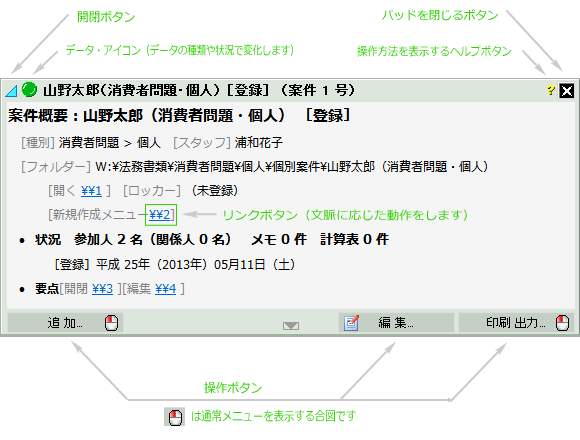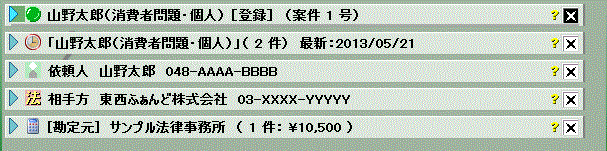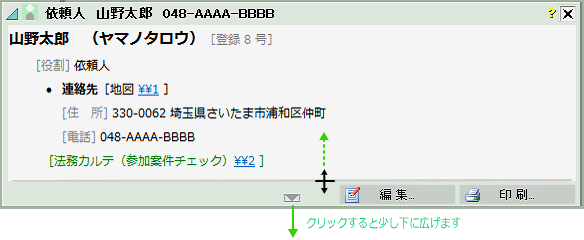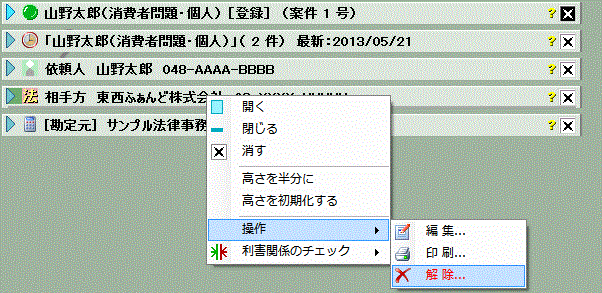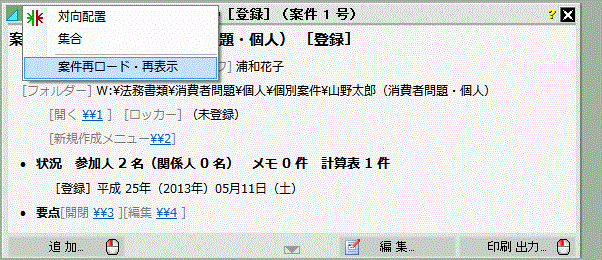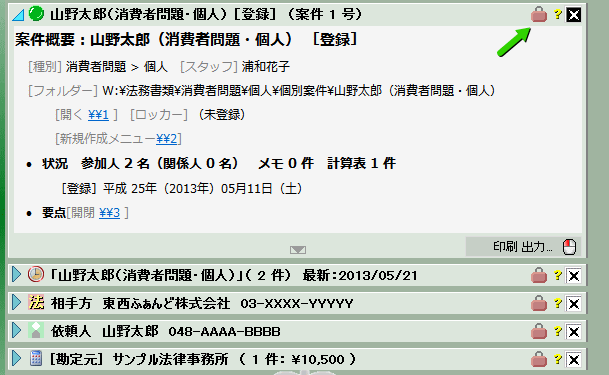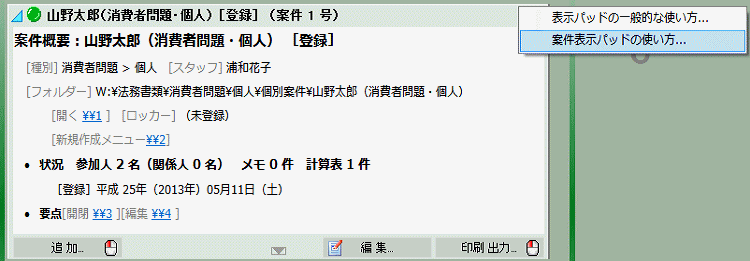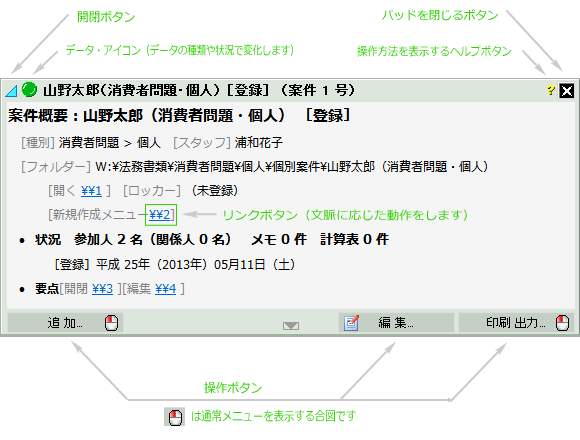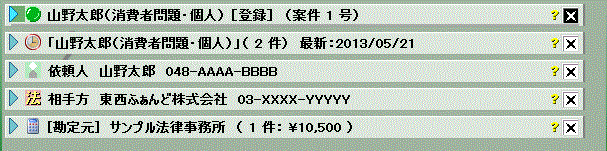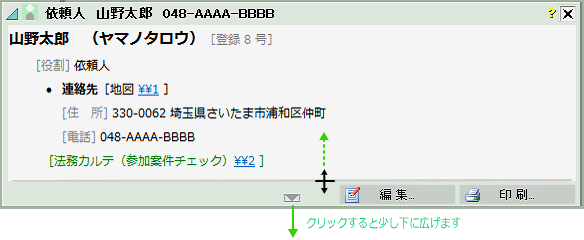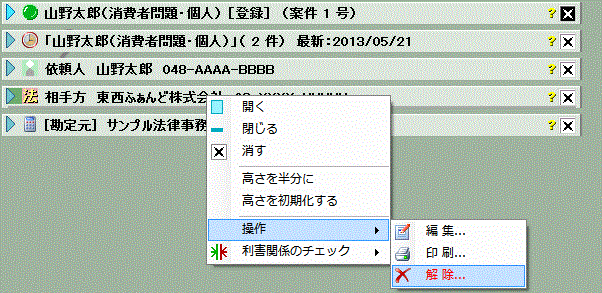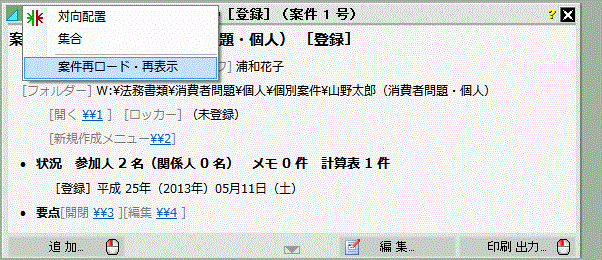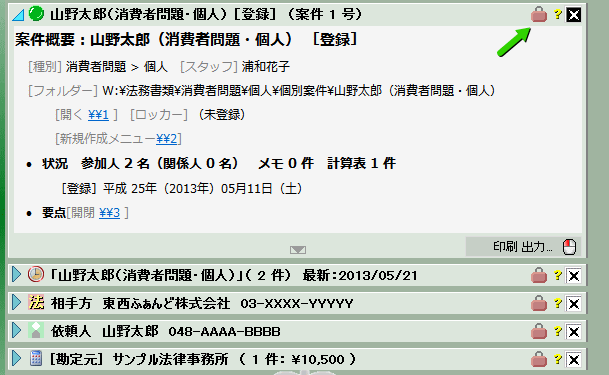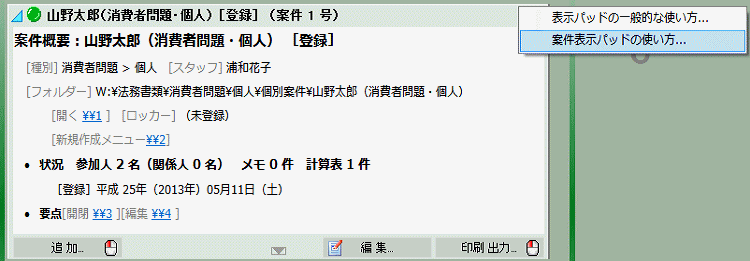|
このページの記事:パッドの構成 パッドの開閉と高さの調整 パッドの選択状態 パッドの操作メニュー
データの複写 データの更新 ヘルプ(解説)画面の表示
 パッドの構成 ↑ パッドの構成 ↑
パッドには様々な種類がありますが、どれにも共通している部分があります。下の図の、展開(エキスパンド)ボタンと表題(タイトル)は、どのパッドにもあります。図のパッドは展開している状態です。
 パッドの開閉と高さの調整 ↑ パッドの開閉と高さの調整 ↑
パッドは展開ボタンをクリックするたびに開閉します。パッドを閉じると多くのデータ項目を確認できますが、その内容を読むことができません。展開すると、内容は把握できますが、全体の構成を見ることが難しくなります。状況に応じて使い分けてください。
上の図は、主画面のパネル上で開いた状態の表示パッドですが、案件に関わる全てのパッドを閉じると、以下のようになり、この案件に関係する情報が何かが一目で分かります。
なお、複数の案件を同時に表示しても、パッドの色によって区別することができます。案件は、8件まで同時に表示できます。
パッドの高さは自動的に決まりますが、パッド上を右ボタンでクリックすると表示される右ボタンメニューで半分の高さにしたり元に戻したりすることができます。表示データに高さが足りない場合、右側にスクロールバーが表示されます。
「高さを半分にする」メニューを複数回選ぶと更に半分になりますが一定の高さ以下にはなりません。
図のメニューで「高さを初期化する」を選ぶと元の高さになります。なお、パッドのタイトル部分をダブルクリックしても元の高さに戻ります。
パッド下部のボタン郡の上部あたりをマウスでなぞるとカーソルが上下の矢印に変化する部分があります。変化したときマウスの左ボタンを押したままにすると灰色の横線が表示されるので、そのまま上にドラッグしてボタンを離すと、その部分までパッドの高さが低くなります。
反対に下にドラッグして離すと広がりますが、カーソルがパッドの外へ出ると無効になるので、広げられる範囲は限られます。
いずれの場合も一定の幅以上に狭めたり広げたりすることはできません。
 パッドの選択状態 ↑ パッドの選択状態 ↑
表示パッドは、いずれかの部分をクリックすると開閉ボタンの背景が黒くなります。この状態がパッドの選択状態です。
主画面で表示されているパッドでは、この状態に特別の意味はありませんが、業務日誌や人物・団体の入力画面で使われるパッドでは、この状態のパッドが削除や解除の対象になるので、目的のパッドが選択状態になっているかどうか、開閉ボタンの背景を確認しなければなりません。
ちなみに「削除」はデータベースからデータを完全に消去することですが、「解除」はデータ自体は残して案件との結びつきを消すことです。一度入力された人物・団体のデータは原則として削除できません。
下の図は業務日誌パッドの場合です。
 パッドの操作メニュー ↑ パッドの操作メニュー ↑
データの編集や印刷といった操作はパッド下部の操作ボタンで行いますが、「削除」や「解除」は誤操作からデータを守るために、タイトル部の右ボタンメニュー(右ボタンメニュー)から行うようになっています。
このメニューは他の操作もできるようになっていますが、最大のメリットはパッドが閉じていてもデータに対する操作ができることです。
 データの複写 ↑ データの複写 ↑
パッドに表示されているデータを複写することができます。
マウスで複写したい部分をドラッグして表示を反転させてから、右ボタンメニューの「コピー」を選ぶと複写できます。データを貼り付けたいパッドの入力画面やワープロソフトなどで「貼り付け」ないし「ペースト」メニューを選んでください。
「全てのコピー」を選ぶと表示パッド内の全データを複写することができます。
 データの更新 ↑ データの更新 ↑
「法務ベース」は複数のユーザーが同じデータを共有するソフトウェアです。
データを誰かが更新すると、通信機能を利用して更新した旨を伝えますが、この通信は失敗する場合もあります。成功した場合は自動的に画面を更新しますが、失敗した場合は、そのままの画面です。
失敗した場合、表示とデータが一致するのは「編集」ボタンをクリックしたり、「削除」ないし「解除」メニューを選んだときです。案件概要の場合は「持出データセットの作成」や「持出データセットへの追加」メニューを選んだ場合も更新されます。
これら以外に手動で更新できるよう、右ボタンメニューに「最新の情報に更新」が用意されています。室内メールなどで更新したことを告げられたときは、手動更新してください。
なお、このメニューで更新できるのは、そのパッドのデータだけです。案件全体のデータを更新したい場合は、案件概要パッドの状態アイコンをクリックすると表示される通常メニューの「案件再ロード再表示」を選んでください。
いずれの場合も交信の結果、データが持出されていることが判明した場合、その案件の全パッドが持出案件の状態に変更されます。
 ヘルプ(解説)画面の表示 ↑ ヘルプ(解説)画面の表示 ↑
右上にある「?」をクリックするとヘルプ画面を表示するメニューが表示されます。
上のメニューを選ぶと、このページが表示されます。下のメニューを選ぶと、表示中のデータに応じた解説ページが表示されます。この表示画面には、内容を印刷する機能があるので、手元においておきたい場合は利用してください。
解説ページは弊社サーバー内にあり、インターネットを通じて表示しています。したがってインターネットが障害やメンテナンスで不通のときは表示することができません。予めご了承ください。
|